【PDF快速看图】使用动态填充功能,自动测量异形区域面积
工程图纸中有许多测量面积的场景:
- 很多做园林绿化的伙伴,需要在图纸上计算各种花花草草的绿化面积;
- 房屋装饰的伙伴,需要快速计算房屋面积;
- 还有隧道横截面,道路绿化带,基础横截面等等。。
这些区域往往是复杂的多边形或者弧形,工程人员只能分割成一个个矩形,或者挨个去描点,来估算区域面积。不仅费时,而且计算的结果也往往不准确!
现在,PDF快速看图给大家提供一个终极解决方案:动态填充,帮您快速准确的测量异形区域面积!效果如下:
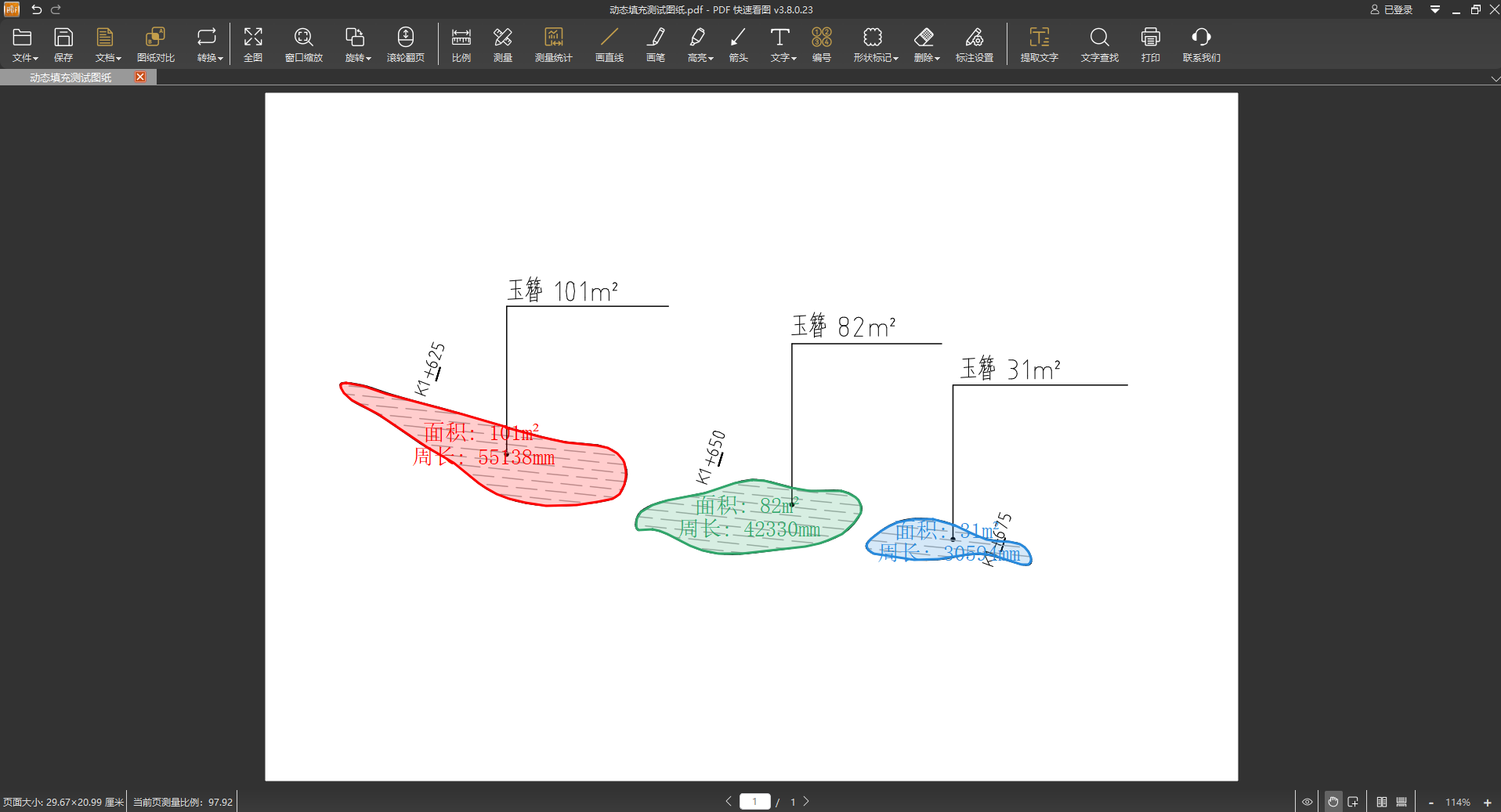
1、首先确认软件已经升级到v3.8.0.23或更高版本
软件下载链接:https://pdf.everdrawing.com/
2、打开一张需要测量异形面积的PDF格式的图纸

3、设置比例
点击“比例”按钮,选择图纸上已知长度且尽可能长的线段,输入两点的实际长度,然后再开始测量。
注意:通过识别捕捉点(中点(▲)、线上点(□)、端点(■)、交点(X)),可以更准确设置比例。
由CAD转PDF的PDF图纸,在图上可以捕捉点,扫描的PDF图纸,图上无法捕捉点。
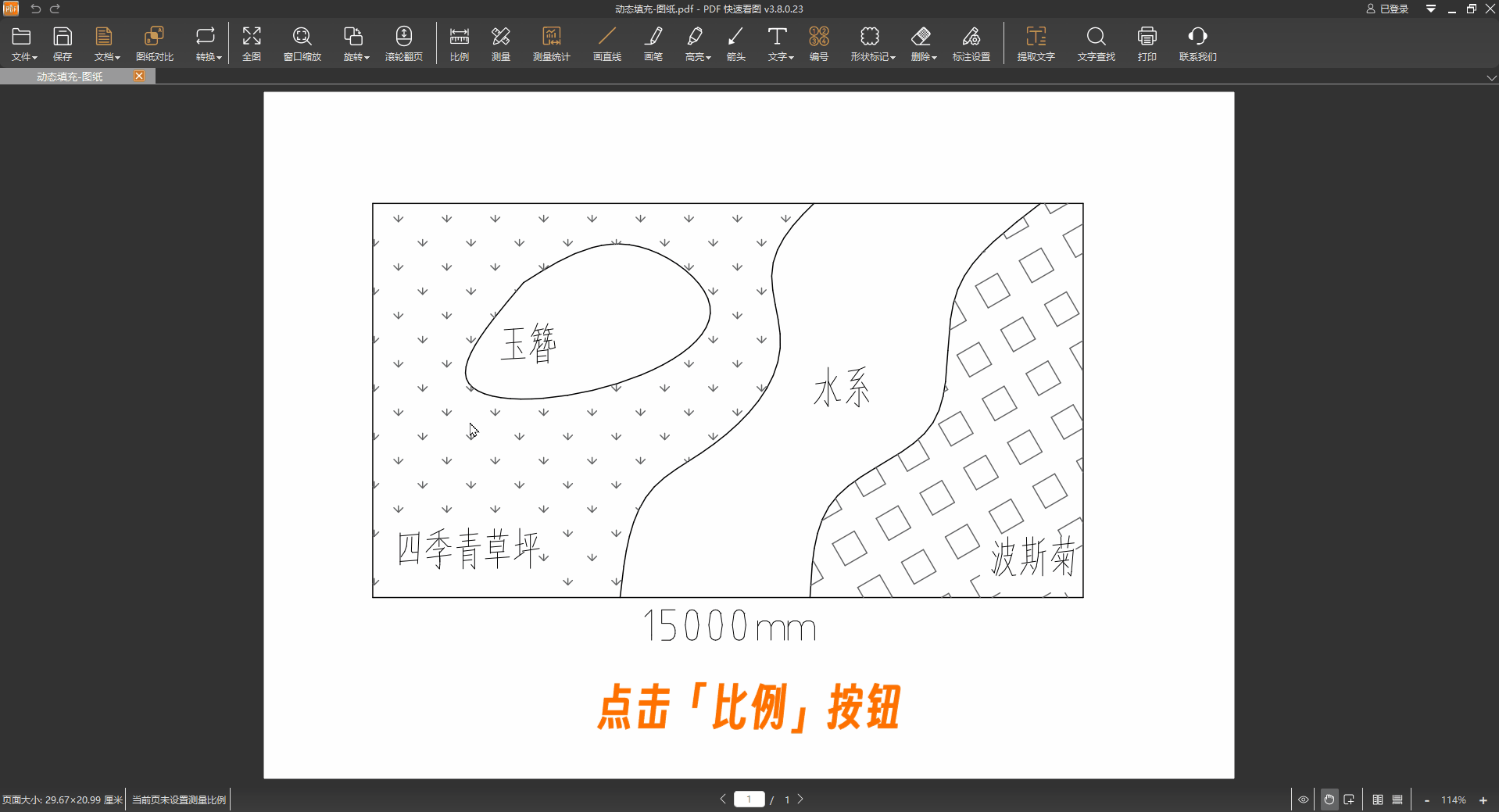
4、点击“测量”下的“动态填充”功能,进入动态填充状态,显示“动态填充参数”面板
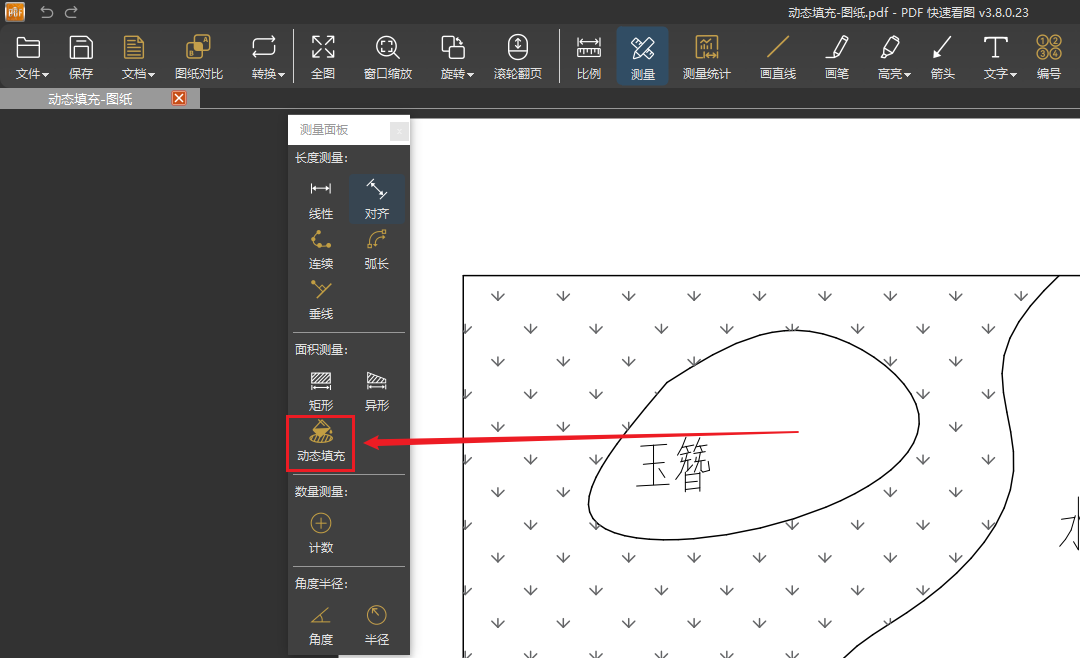
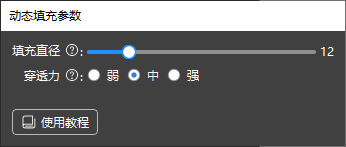
①动态填充参数解释
填充直径:填充直径是填充块的直径大小,填充直径越大,每次点击后的填充范围越大,建议大面积填充时用大直径,小范围修补时用小直径。
穿透力:穿透力是填充块穿越图纸中待测面积边缘的能力。如果填充时多次溢出边缘,则建议选择“弱”穿透力;如果填充时填不动,则建议选择“强”穿透力。
②根据图纸情况,在填充过程中,随时调整动态填充参数,在待填充区域上,点击或长按鼠标左键进行填充
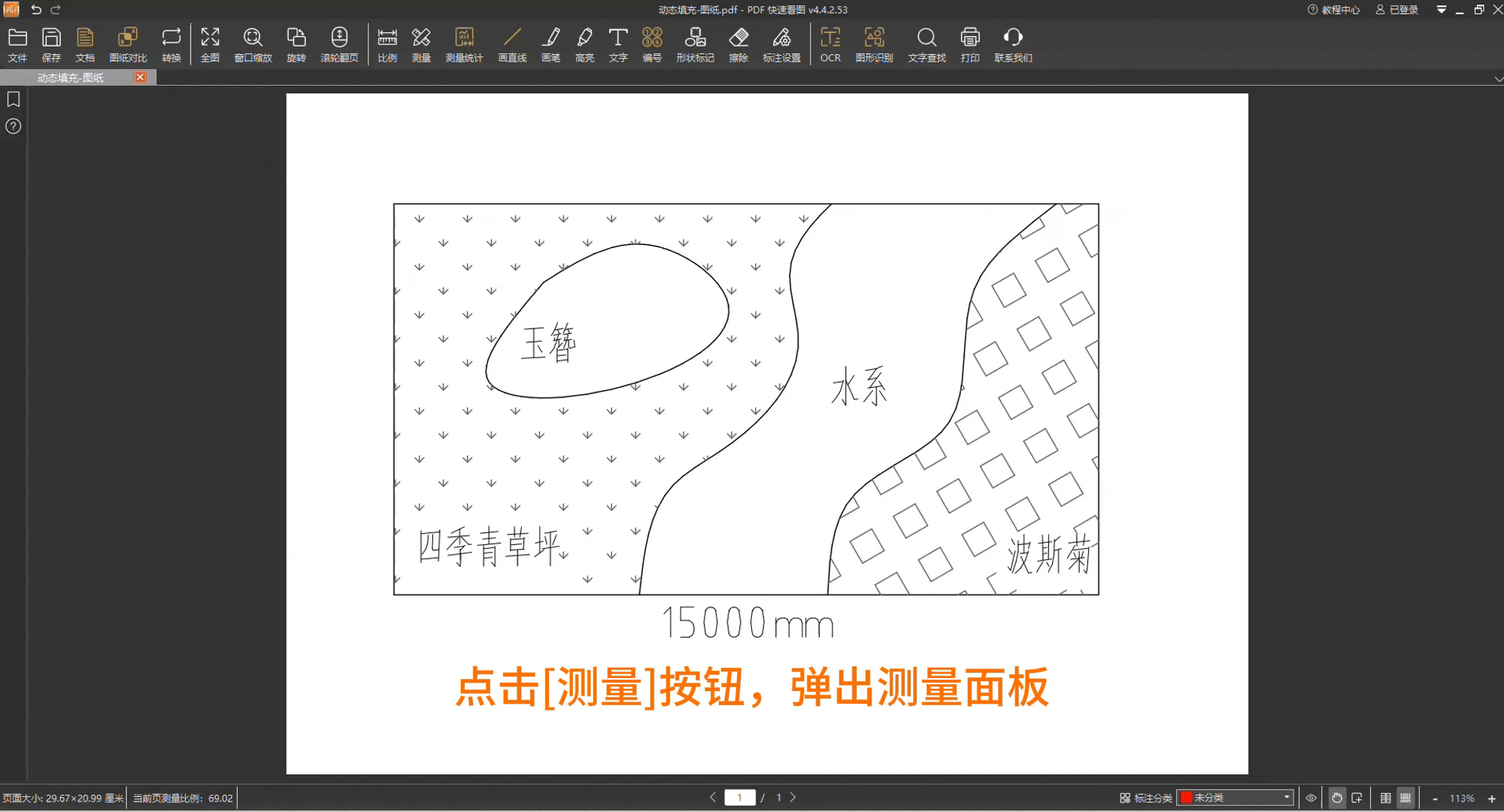
③对于未填充到的位置,可以通过点击进行修补,配合缩放功能修补更精准
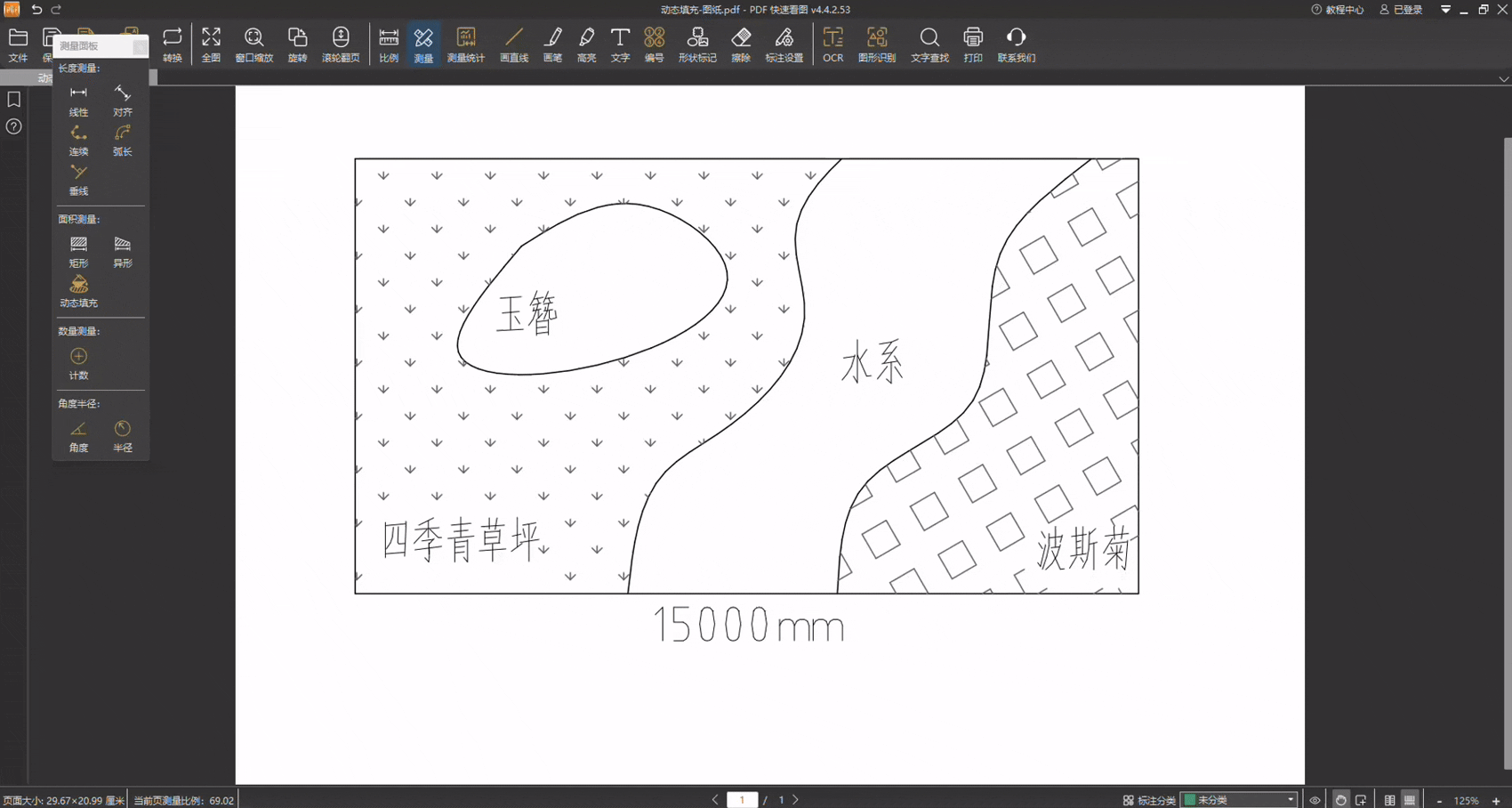
5、动态填充参数调整技巧
①对于较小或狭长的填充区域,可以尝试将填充直径调小
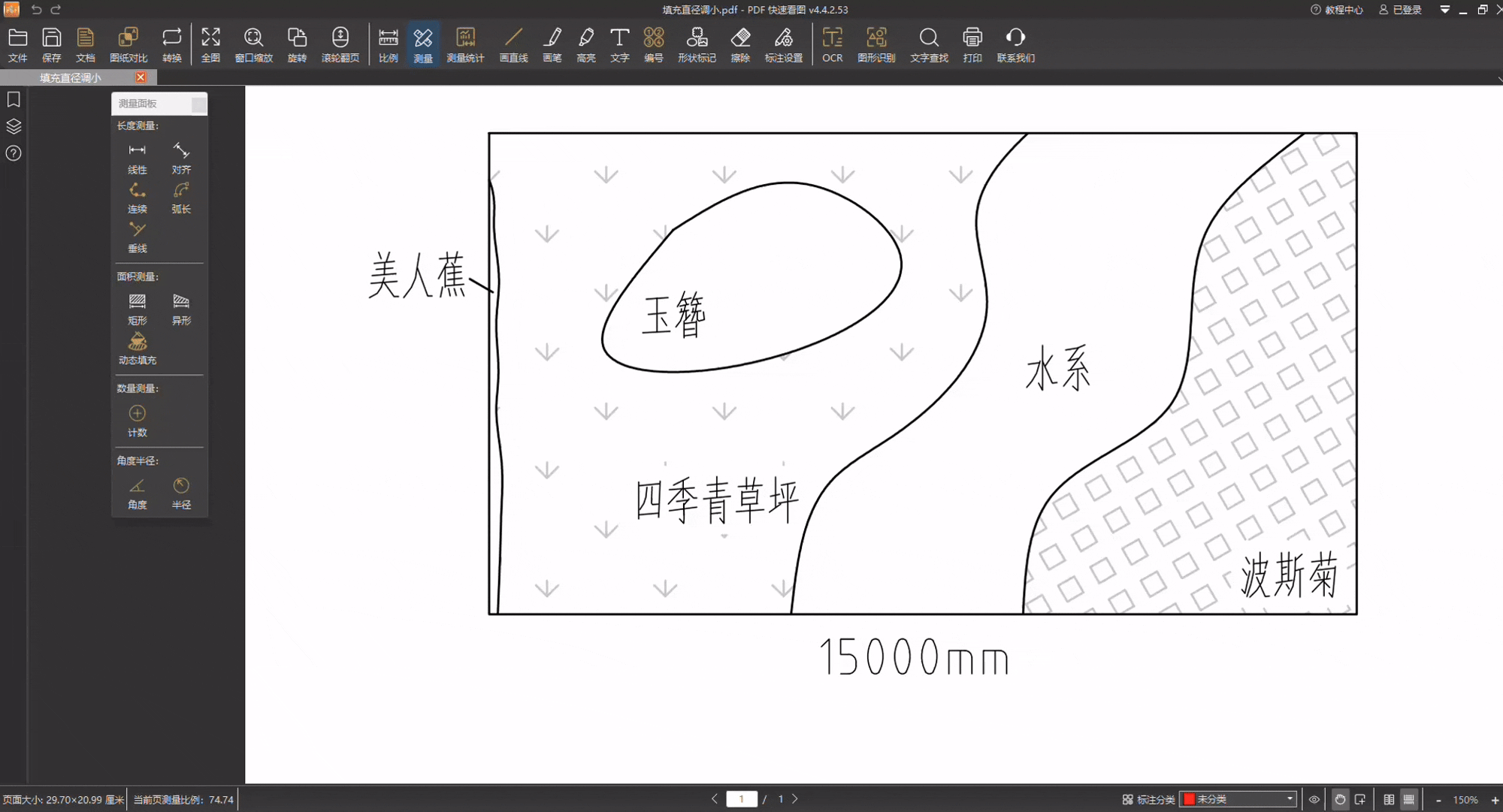
②对于较大的填充区域,可以尝试将填充直径调大
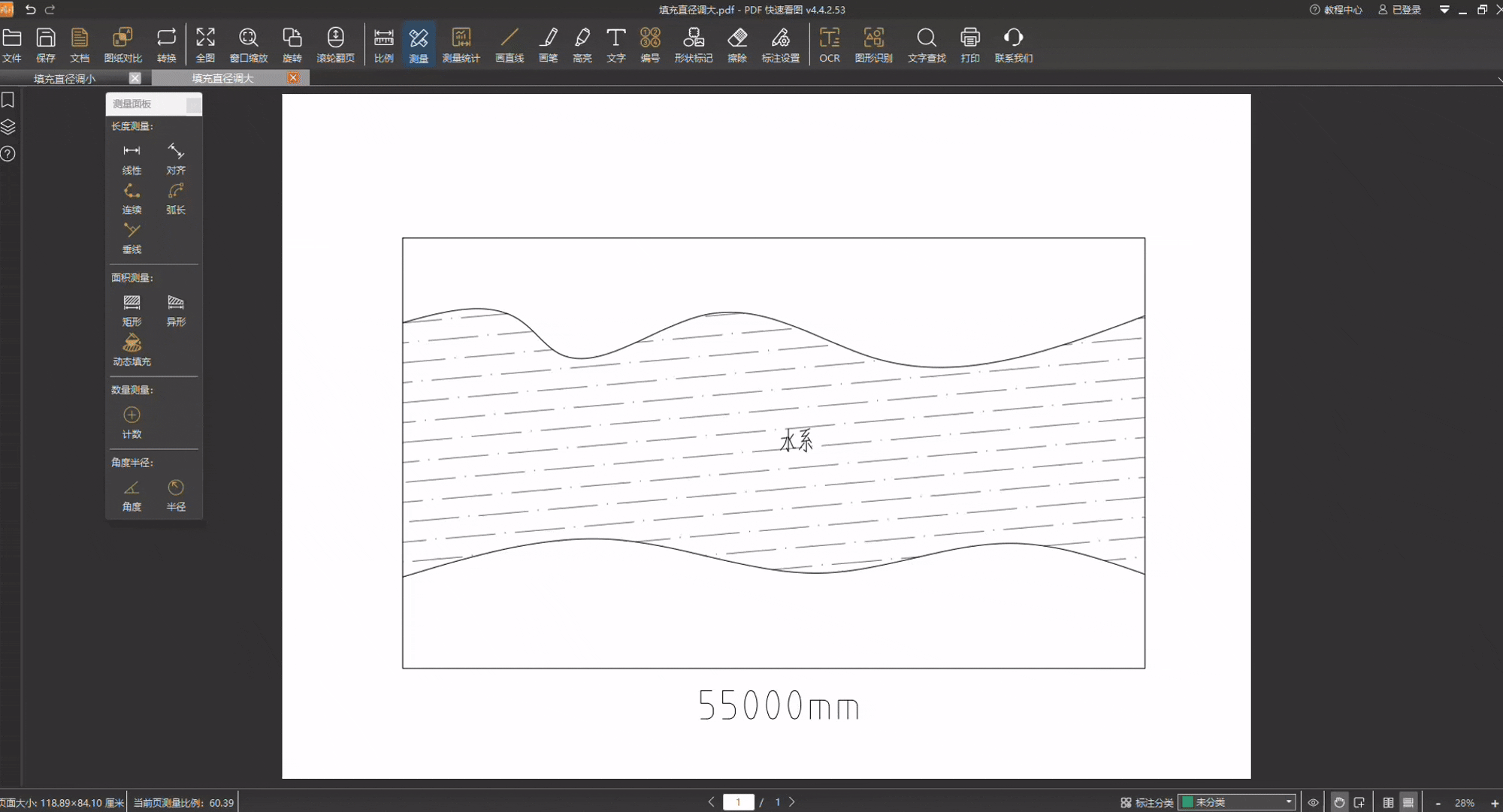
③对于使用默认“中”穿透力填充填不动时,可以尝试将穿透力改为“强”
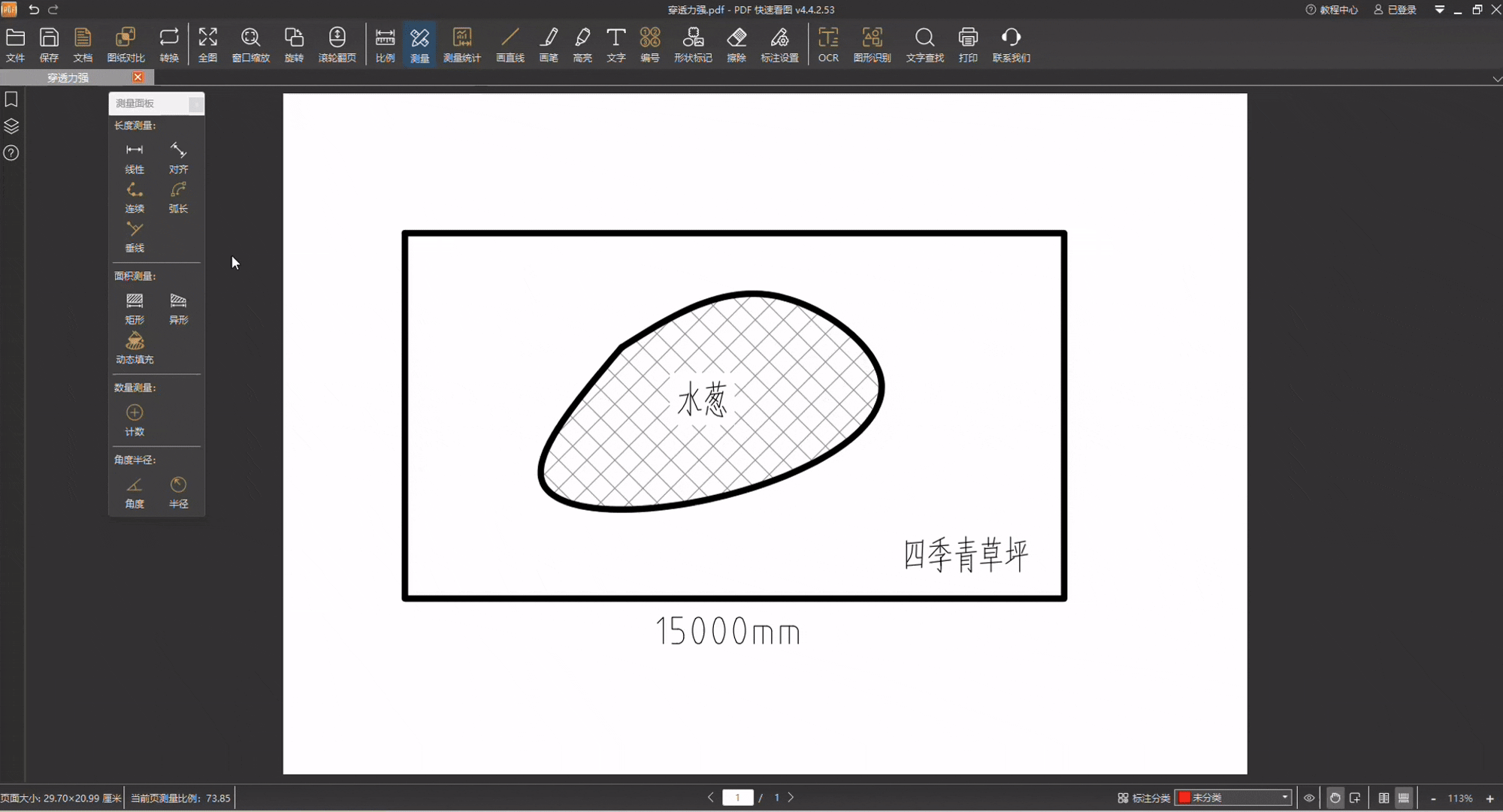
④对于使用默认“中”穿透力填充溢出时,可以尝试将穿透力改为“弱”
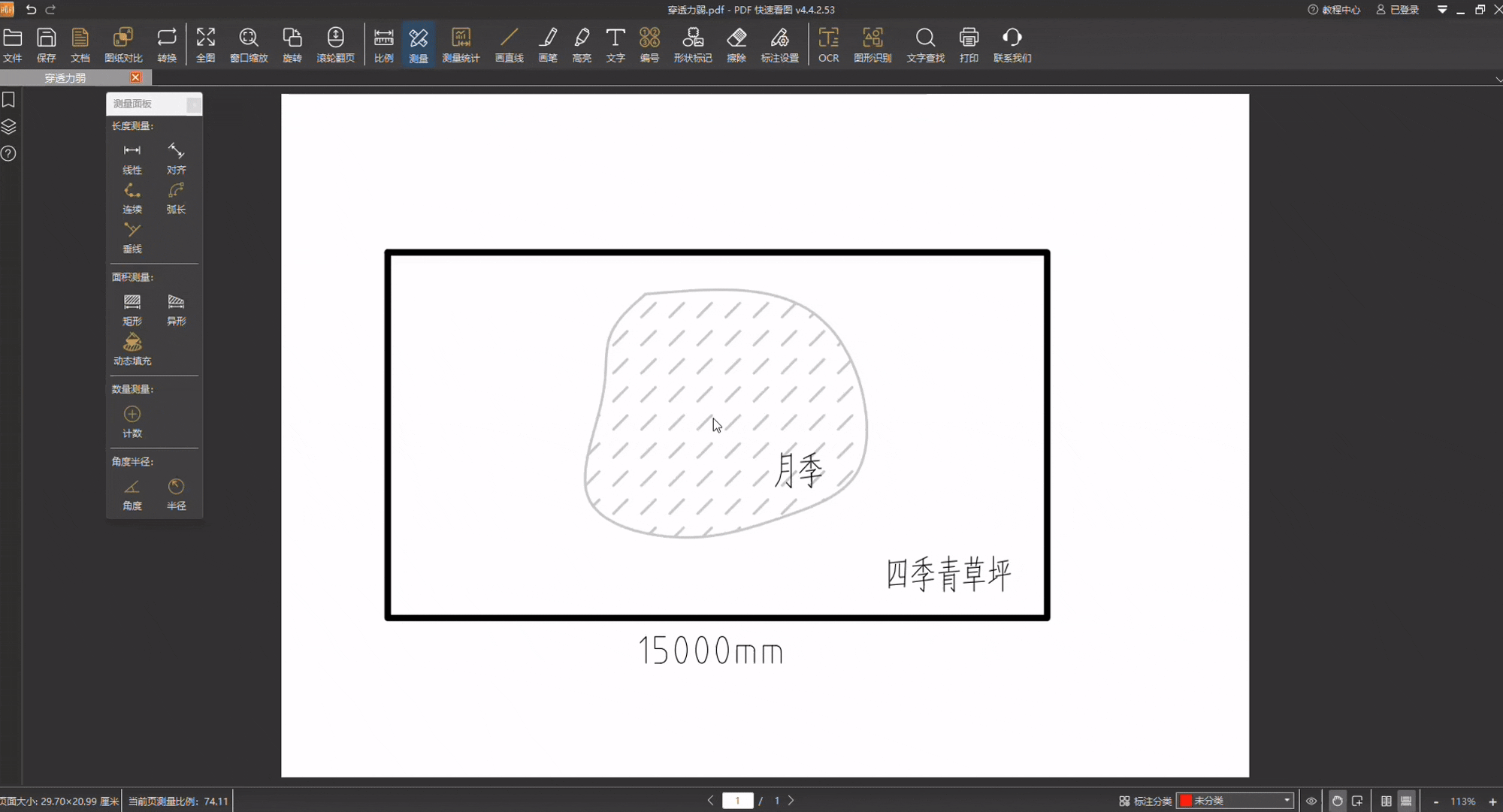
温馨提示:
1、双击可以快速进行填充;
2、当填充蔓延出被填充区域时,可以按空格键或Ctrl+Z,退回上一步;
3、当被填充区域存在缺口或虚线等无法构成封闭区域的问题时,可以使用“画直线”功能将缺口或虚线封闭;
4、动态填充无法测量中间有挖孔的面积,对于有挖孔的面积,请拆分为至少2个没有挖孔的面积进行测量,可以使用“画直线”功能辅助进行拆分;
动图演示:
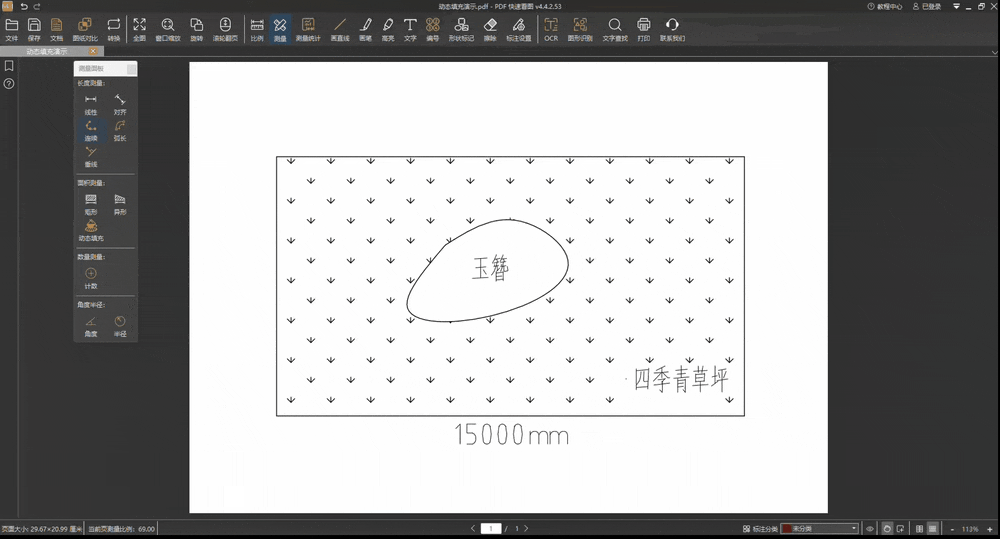
5、在一次填充过程中,填充了多个封闭区域,每个封闭区域将分别生成面积和周长;
动图演示:
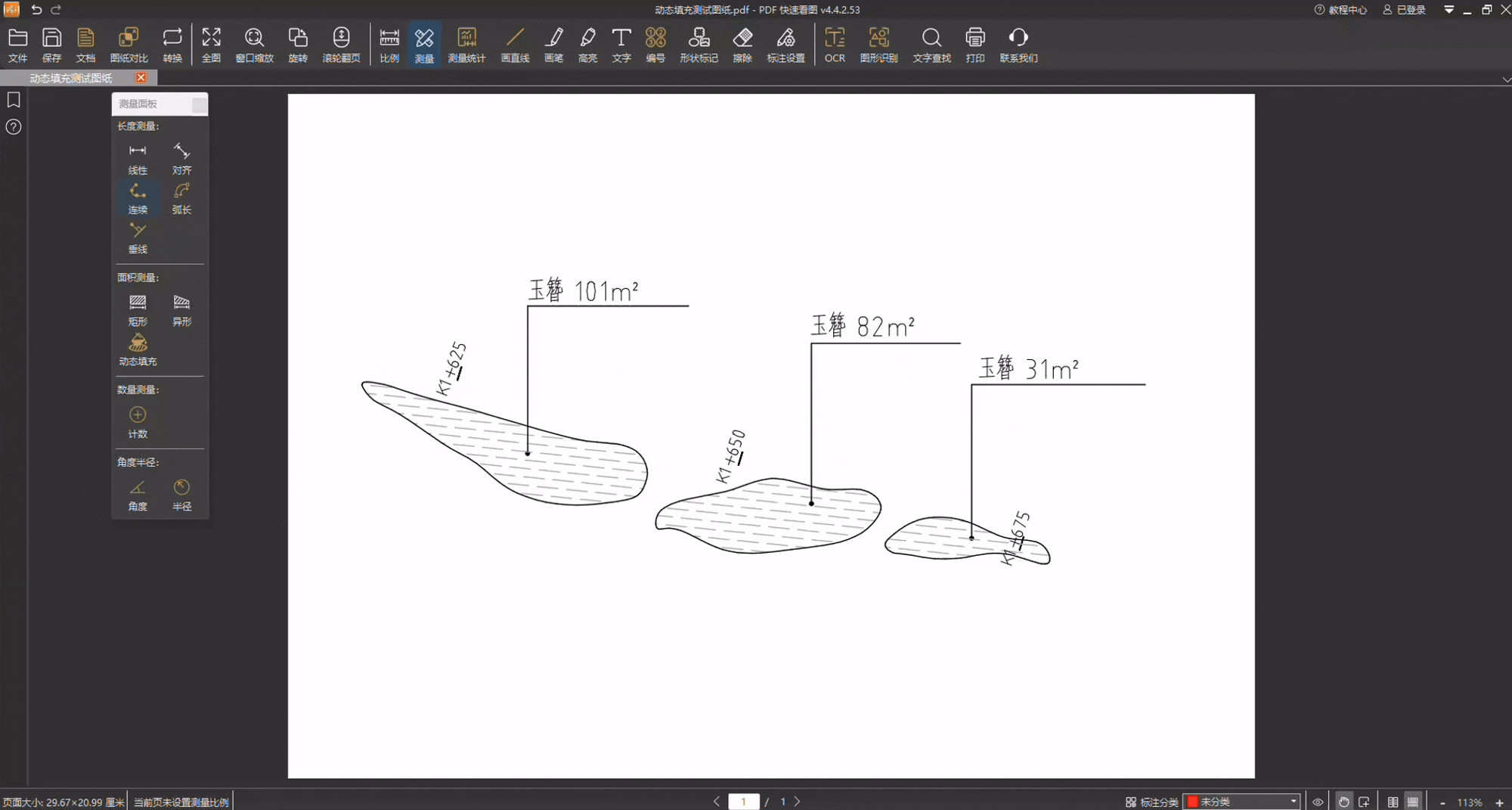
6、使用测量功能时会出现如图所示的"快速设置属性"功能栏,可在测量过程中使用此功能来快速调整颜色、线宽、字高等属性。也可在做完标注后,选中一个或多个已有的测量或标注以对其属性进行修改,此修改仅对选中的测量或标注生效。

相关教程:
如何批量选中标注?【PDF快速看图】实用教程——标注多选图文教程 - 快看问答 (glodon.com)
如何将标注进行分类:【PDF快速看图】标注分类强势来袭,咔咔提高工作效率!



